苹果手机作为一款备受欢迎的智能手机,其独特的操作系统和功能让用户体验更加便捷,其中短信通知的显示方式也是许多用户关注的重点之一。苹果手机如何开启短信显示功能呢?又如何让短信通知内容在屏幕上显示呢?本文将为大家详细介绍相关操作步骤和注意事项,帮助用户更好地使用和管理手机短信功能。
苹果手机短信通知内容如何在屏幕上显示
操作方法:
1.进入苹果手机系统后,选择手机的设置图标。
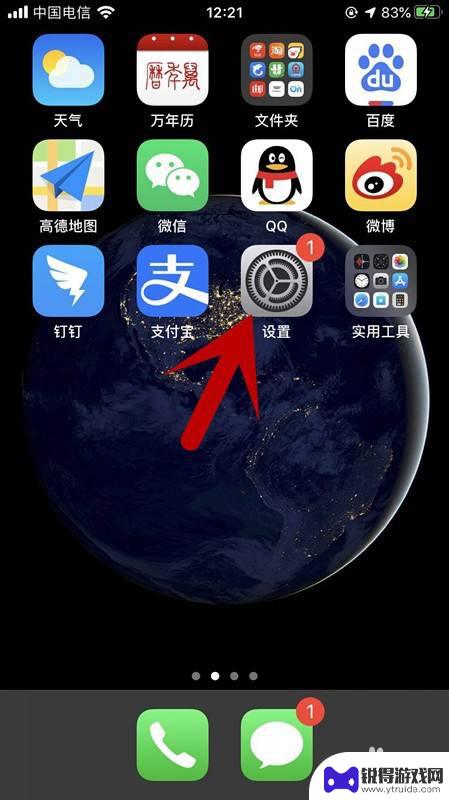
2.在设置界面,点击通知的选项。
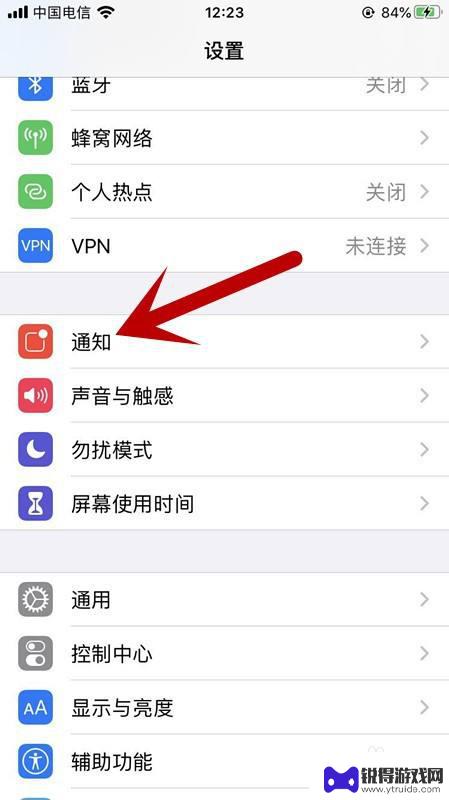
3.点击进入后,选择信息的图标并点击。
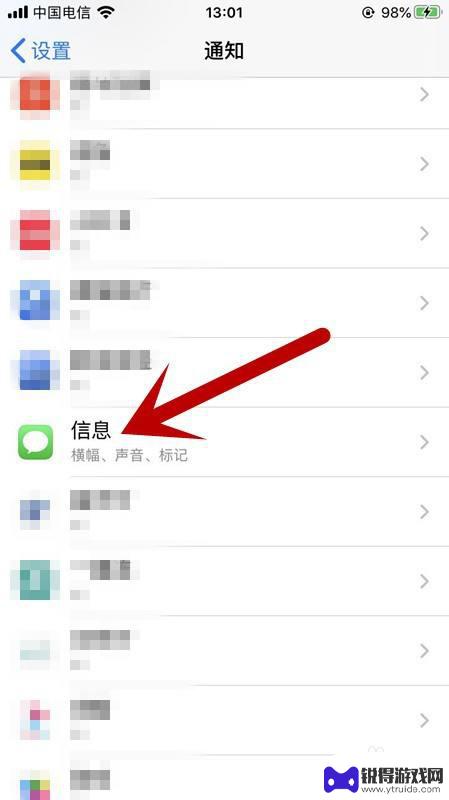
4.进入后,下拉点击显示预览。
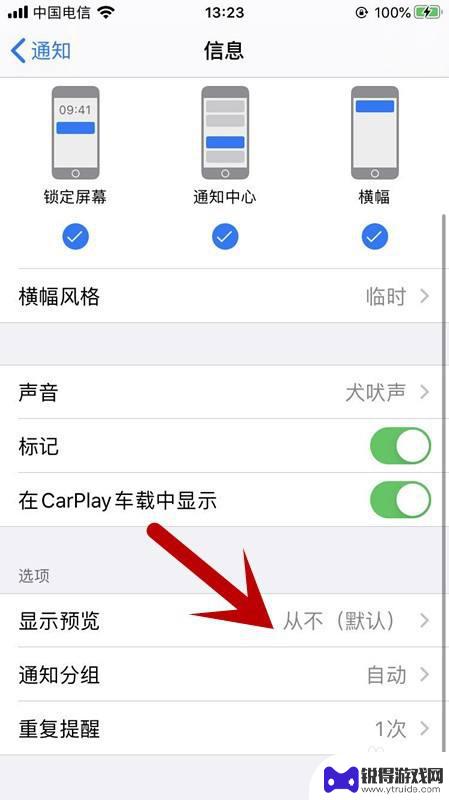
5.进入后,勾选始终就可以了。

6.总结
1、进入苹果手机系统后,选择手机的设置图标。
2、在设置界面,点击通知的选项。
3、点击进入后,选择信息的图标并点击。
4、进入后,下拉点击显示预览。
5、进入后,勾选始终就可以了。
以上就是苹果手机如何开启短信显示的全部内容,如果遇到这种情况,你可以按照以上步骤进行解决,非常简单快速,一步到位。
相关教程
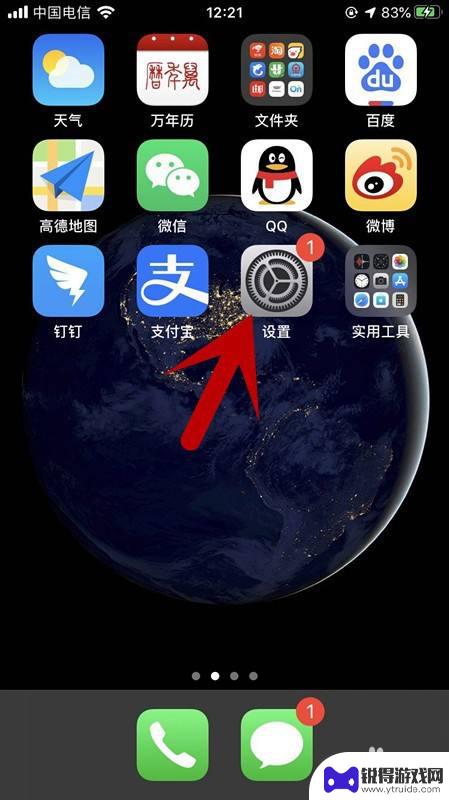
苹果手机消息小图标显示怎么设置 苹果手机短信通知内容显示不全
苹果手机的消息小图标显示是我们日常生活中常见的功能之一,但有时候我们会发现短信通知内容显示不全的情况,苹果手机短信通知内容显示不全可能是因为设置问题,用户可以通过调整手机的通知...
2024-11-21 16:31:29
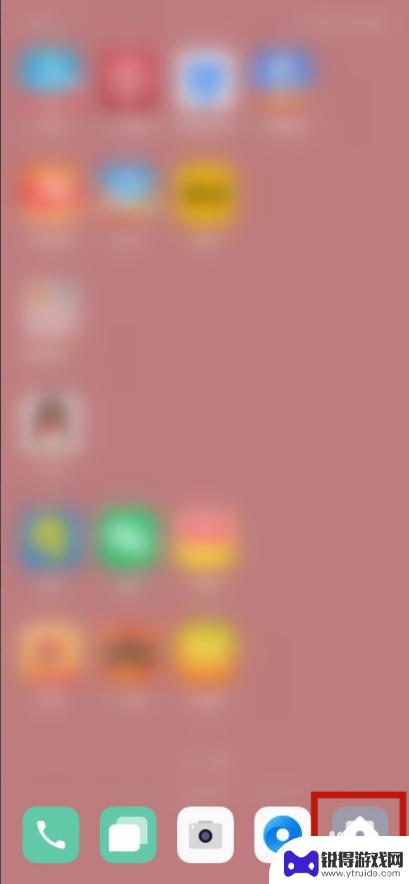
手机信息如何显示在屏幕 收到短信如何在手机屏幕上方显示
手机信息如何显示在屏幕,在现代社会中,手机已经成为人们生活中不可或缺的工具,手机屏幕的显示功能,为人们提供了许多便利。无论是查看即时信息,还是收到短信提醒,手机屏幕上方的显示功...
2023-10-04 11:31:44
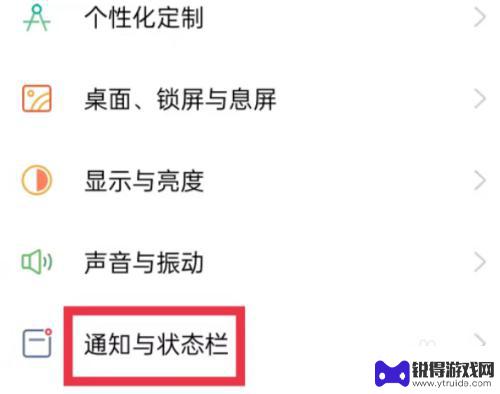
oppo手机短信不显示怎么办 oppo手机短信不显示在屏幕上解决方法
随着智能手机在我们生活中的普及,短信已经成为我们日常沟通中不可或缺的一部分,有时候我们可能会遇到一些问题,比如oppo手机短信不显示在屏幕上的情况。这种情况可能会给我们的日常沟...
2024-07-15 11:16:30

短信在手机上方不显示怎么办 手机短信无法在屏幕上显示怎么设置
短信在手机上方不显示怎么办,如今,手机已经成为人们生活中必不可少的工具之一,而手机短信作为一种重要的沟通方式,更是我们日常生活中不可或缺的一部分。有时我们会遇到一个让人苦恼的问...
2023-11-21 17:22:59
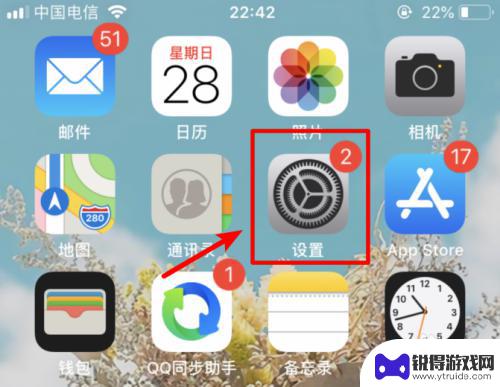
苹果手机怎么设置信息来了不显示内容 如何设置iPhone手机收到短信不显示信息
苹果手机怎么设置信息来了不显示内容,在日常生活中,苹果手机已经成为了我们不可或缺的一部分,有时候我们会遇到一些让人头疼的问题,比如当我们收到短信时,手机却无法显示具体的内容。这...
2023-11-18 12:39:42
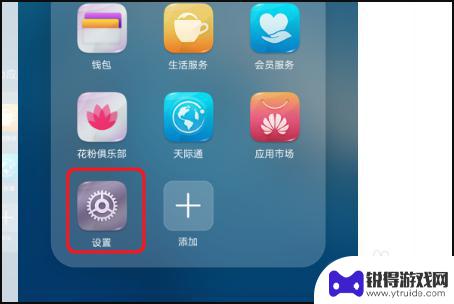
华为手机来短信怎么设置不显示内容 如何设置华为手机短信不显示内容
在现代社会中,手机已经成为人们生活中必不可少的工具之一,而短信作为手机的基本功能之一,也被广泛应用于日常沟通中。有时候我们可能并不希望他人能够在手机上直接阅读到我们的短信内容,...
2023-12-04 17:30:13

苹果6手机钢化膜怎么贴 iPhone6苹果手机如何正确贴膜钢化膜
苹果6手机作为一款备受追捧的智能手机,已经成为了人们生活中不可或缺的一部分,随着手机的使用频率越来越高,保护手机屏幕的需求也日益增长。而钢化膜作为一种有效的保护屏幕的方式,备受...
2025-02-22 17:26:17

苹果6怎么才能高性能手机 如何优化苹果手机的运行速度
近年来随着科技的不断进步,手机已经成为了人们生活中不可或缺的一部分,而iPhone 6作为苹果旗下的一款高性能手机,备受用户的青睐。由于长时间的使用或者其他原因,苹果手机的运行...
2025-02-22 16:29:13
小编精选
如何开上锁的手机 忘记手机锁屏密码如何重置
2025-02-22 15:28:07呆头手机玩吃鸡怎么设置 吃鸡手游按键设置
2025-02-22 14:13:06手机怎么编辑打印字 手机标签编辑打印软件
2025-02-22 13:28:16苹果6手机摔碎了怎么办 苹果手机摔了一下屏幕黑屏
2025-02-22 11:34:28黑鲨手机如何更改手写模式 手机手写输入模式设置方法
2025-02-22 10:16:12苹果手机怎么开启手机锁 iphone激活锁怎么清除
2025-02-22 08:28:31如何把华为手机的英语了 华为手机怎么改成英文
2025-02-21 16:22:59如何用自己的手机登录别人的钉钉 同事手机上钉钉考勤打卡的步骤
2025-02-21 15:40:04手机如何打开热点 手机怎么分享热点
2025-02-21 14:17:53vivo手机怎么隐藏空间 怎么关闭vivo手机的隐私空间功能
2025-02-21 12:24:52热门软件